Reklama
 SUPER pre Windows vykonáva konverziu videa (kódovanie), spájanie súborov a nahrávanie videa na veľkom počte typov súborov. K dnešnému dňu žiadny bezplatný (alebo platený) video softvér vo svojej triede nezodpovedá všestrannosti a širokej kompatibilite typov súborov SUPER. Krátky koniec je, že prevádza, spája a zaznamenáva takmer akýkoľvek typ videa alebo zvukového súboru v okolí.
SUPER pre Windows vykonáva konverziu videa (kódovanie), spájanie súborov a nahrávanie videa na veľkom počte typov súborov. K dnešnému dňu žiadny bezplatný (alebo platený) video softvér vo svojej triede nezodpovedá všestrannosti a širokej kompatibilite typov súborov SUPER. Krátky koniec je, že prevádza, spája a zaznamenáva takmer akýkoľvek typ videa alebo zvukového súboru v okolí.
Nevýhodou je, že SUPER nie je užívateľsky najpriaznivejší pre softvér a najhoršie zo všetkého vyžaduje že inštalujete adware. Keby to nebolo zadarmo a jeden z najužitočnejších programov svojho druhu v okolí, nikomu by som ho neodporúčal; ušetrí vám to však veľa peňazí, ak budete potrebovať solídny video konvertor alebo rekordér.

VÝSTRAHA! MUSÍTE PREČÍTAŤ
Začiatkom roku 2013 SUPER násilne inštaluje JollyWallet a DefaultTabSearch, známy adware produkty. Podľa niektorých používateľov spoločnosť eRightSoft poskytla mierne pokročilé upozornenie, že ich program inštaluje adware - nezabudnite však, že softvér je bezplatný.
Napriek tomu by ste mali zvážiť odinštalovanie oboch adwares, pretože sú príliš rušivé. Pre tých, ktorí sa snažia vyhnúť reklamám, sa venujem spôsobu čistého odinštalovania adwaru po inštalácii hlavného softvéru nižšie.
Z dôvodu bludiska reklám na stránke eRightSoft môže inštalácia SUPER spôsobiť určité ťažkosti. Ak chcete začať, najskôr prejdite na stránku inštalačná stránka a prejdite nadol na úplne spodnú časť stránky. Vyhľadajte „Stiahnite si SUPER inštalačný súbor”A stiahnite súbor.
Inštalačný proces si vynúti inštaláciu dvoch adware. Zdá sa však, že máte určitú kontrolu nad tým, ktorý softvér je nainštalovaný - nebojte sa, nemusíte. Napriek tomu sa odhláste z prvých dvoch adware možností a dokončite proces inštalácie.
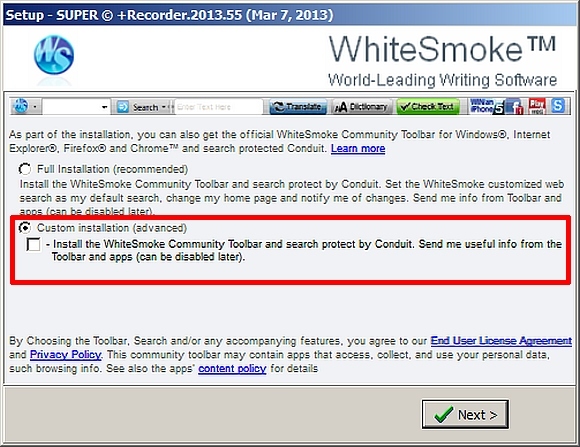
Po inštalácii hlavného programu budete chcieť bezodkladne odinštalovať adware. Od roku 2013 budú dva softvér, ktorý odinštalujete, JollyWallet a DefaultTabSearch. Ak ste omylom nainštalovali voliteľný softvér, panel nástrojov WhiteSmoke, mali by ste sa ho tiež zbaviť.
Odinštalovanie Adware
Ak už viete, ako odstrániť softvér, túto časť preskočte. Ak by ste chceli obnovovací program alebo len rýchly návod, čítajte ďalej.
Existujú dve metódy, ktoré môžete použiť na odstránenie adware JollyWallet a DefaultTabSearch: Najskôr môžete jednoducho odinštalovať obidve z „Pridajte alebo odstráňte programy“V systéme Windows. Avšak pre tých, ktorí chcú úplnú záťaž svojho počítača, skúste použiť Aaron Couch Sprievodca po vynikajúcej súčasti nástrojov na ochranu pred škodlivým softvérom SpyBot Spybot - Search & Destroy: Jednoduchá, efektívna cesta na čistenie škodlivého softvéru počítačaS neustále rastúcim zoznamom hrozieb nemôže byť nikdy príliš opatrný. Určite môžete sledovať, ktoré webové stránky navštevujete a čo sťahujete, ale aj s týmito opatreniami by ste mali mať nejaké ... Čítaj viac .
Použitím "skenovanie systému”, SpyBot úplne odstránil zvyšky z oboch adwares, bez akýchkoľvek problémov. Avšak tí, čo chcú trpezlivosť, môžu skúsiť Bajty škodlivého softvéru Zastavenie a odstránenie spyware pomocou malwarebytov pre WindowsNemusí to byť tak funkčné ako Spybot Search and Destroy, ktoré má smiešny počet nástrojov, ale je to veľmi ľahká alternatíva s dobrým pokrytím spywarom. Čítaj viac .
Čo je to kodek?
Film na film sa skladá z mnohých statických obrázkov. Priemerný film obsahuje asi 30 obrázkov za sekundu záznamu. Z perspektívy: v jednej minúte filmu je okolo 1 800 obrázkov!
Nespracované zvukové a obrazové súbory môžu zaberať obrovské množstvo miesta. Napríklad nekomprimovaný zvuk, tiež známy ako súbor WAV, sa môže rozpadnúť na zlomok svojej pôvodnej veľkosti. Rôzne metódy zmenšovania veľkosti, napríklad MP2 alebo MP3, závisia od odstránenia ukladacieho zaťaženia zvukov, ktoré sa vyskytujú mimo zvukového rozsahu. Napríklad to, čo bude znieť ako ticho pre človeka vo formáte WAV, a napriek tomu zaberá miesto, nezaberie žiadne miesto vo formáte MP3.
Bohužiaľ existuje veľa druhov obrazových a zvukových kodekov, pretože každý má svoje výhody a nevýhody. Niektoré z nich sú majetkom, zatiaľ čo iné sú voľne prístupné a dostupné zadarmo.
Dôležitý bod: Väčšina videí YouTube je možné editovať iba pomocou špeciálneho softvéru predávaného spoločnosťou Adobe, známeho ako Flash. YouTube tiež nechce, aby ľudia sťahovali svoje videá - uprednostňujú, aby sme „streamovali“ (sledovali video naživo) a nie sťahovanie, pretože stiahnutie videa nám umožňuje ich úpravu - čo spôsobuje konflikt s právami duševného vlastníctva zákony. Zákon kopírovania diela chráneného autorskými právami navyše vo väčšine krajín porušuje zákon. Napriek tejto nepraktickej právnej záťaži však existuje vo verejnom vlastníctve veľké množstvo diel.
Jeden z prvých spôsobov kompresie videa sa označuje ako MPEG-2, čo je kodek, ktorý bude Používa sa, keď USA prechádzajú z analógového (nekomprimovaného) na digitálne vysielanie (komprimované pomocou MPEG-2).
Keby sme chceli preniesť film na video, tak veľký počet obrázkov môže absorbovať veľa miesta na pevnom disku počítača, čím sa jeho veľkosť v digitálnom médiu zmenší, softvér Inžinieri vyvinuli mnoho rôznych metód kompresie videa a zvukových údajov do menšieho, spravovateľnejšieho formátu - softvér používaný na kompresiu videa sa nazýva video a audio kodeky. Videokodeky komprimujú vizuálne snímky, zatiaľ čo zvukové kodeky komprimujú zvuk. Nie je prekvapením, že film na YouTube obsahuje dve zložky: zvukovú a obrazovú vrstvu.

Proces konverzie videa SUPER
Akonáhle obíhate inštaláciu adware naloženého, je čas sa dostať k mäsu SUPER: konverzia videa. Tento proces sa skladá z piatich častí: Najskôr vyberte formát kontajnera, ktorý chcete použiť; po druhé, vyberte video kodek; po tretie, vyberte zvukový kodek; po štvrté, vyberte nastavenie výstupu videa; po piate, vyberte nastavenia zvukového výstupu.
Predtým, ako začnete, si však rýchlo všimnite niektoré z vlastností vášho video súboru: Kliknite pravým tlačidlom myši na video súbor a vyberte Properties z kontextovej ponuky. Potom vyberte podrobnosti tab. Pod podnadpisom videa napíšte nasledujúce podrobnosti:
- Šírka rámu
- Výška rámu
- Rýchlosť prenosu dát
- Bitrát celkom
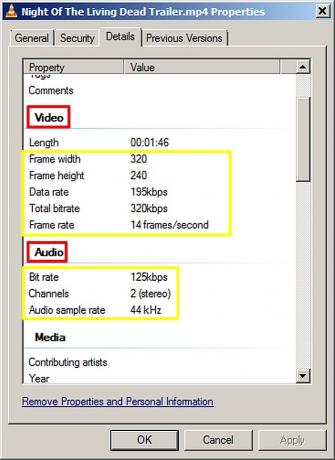
Pod zvukovým podnadpisom v rovnakej ponuke napíšte nasledovné:
- Bitová rýchlosť
- Vzorkovacia frekvencia zvuku
Tieto sa neskôr použijú pri konverzii videa. Ak tieto čísla nezadáte správne, môžu sa vyskytnúť problémy s výstupom konverzie.
Po zhromaždení požadovaných informácií jednoducho spustite softvér. V hlavnej ponuke presuňte video súbor do rozhrania SUPER.
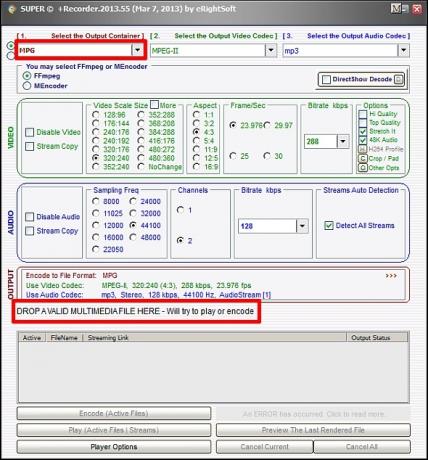
Ďalej vyberte ikonu Výstupný kontajner, an Výstupný video kodek a Výstupný zvukový kodek.
Kliknite na rozbaľovaciu ponuku pre kontajner - uvidíte veľké množstvo typov súborov. Pre jednoduchosť zvoľte „MPG“, majte však na pamäti, že si môžete do značnej miery zvoliť takmer akýkoľvek predstaviteľný formát.
Zistil som, že MPEG-II funguje najlepšie pre videokodek a MP3 ako zvukový kodek, aj keď si môžete vybrať iné, s bezohľadným opustením. Ak sa niečo pokazí, proces môžete kedykoľvek opakovať.
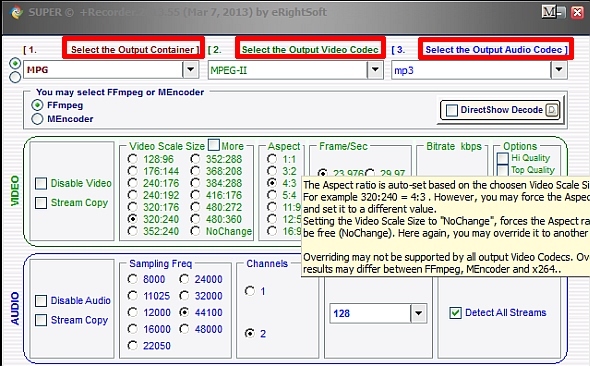
Potom prejdite na stránku video a vložte informácie zhromaždené skôr. pre stupnica videa vyberte hodnotu zodpovedajúcu šírka rámu podľa výška rámu. Takže ak vaše čísla boli šírka rámu 320 a výška rámu 240, mali by ste zvoliť 320: 240 veľkosť videa. Ak rozdelíte 320 x 240, dostanete aspekt, čo znamená „pomer strán”.
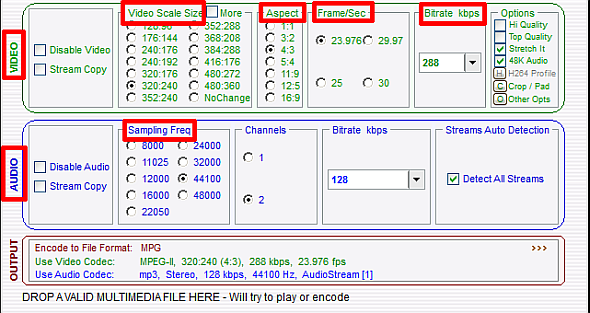
Nakoniec, pre Rám / Sec a Bitrate kbps, ak sa vaše čísla nezhodujú, vyberte najbližšiu hodnotu. Pre tieto čísla môžete tiež ísť nižšie - v konečnom dôsledku, čím nižšie sú tieto čísla, tým menšia je veľkosť súboru, aj keď bude mať zodpovedajúca kvalita poklesu.
pre audio, skúste tiež zladiť informácie, ktoré sa predtým objavili. Majte na pamäti, že vzorkovacia frekvencia pridáva dve nuly.
A nakoniec skontrolujte Aktívne pole a potom stlačte kláves Kódovanie (aktívne súbory) Tlačidlo. Po niekoľkých minútach sa zruší začiarknutie políčka Aktívne, čo znamená, že video je úplne spracované.
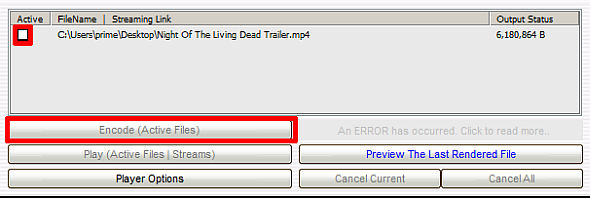
záver
SUPER je de facto kráľ / kráľovná videokonverzie vrátane bezplatného aj plateného softvéru. Kým bludisko reklamy na primárnej webovej stránke v kombinácii s povinnou inštaláciou adwaru do vášho počítača trochu tlmí zážitok, konečným nástrojom na konverziu videa prezadarmo ďaleko prevyšuje „cenu“ (mimochodom je zadarmo).
Ak potrebujete previesť akýkoľvek formát videa, dokonca aj šialene je ťažké previesť formát SWF, zvážte skúsiť SUPER. Pre tých, ktorí by chceli reklamu bez reklám, aj keď sa znížili, vyskúšajte ďalšie štyri bezplatné programy na konverziu videa 5 ľahko použiteľných freewarových video prevodníkov Čítaj viac .
Kredity obrázkov: Stop cez MorgueFile.com; Chalk cez MorgueFile.com; hrdinovia cez MorgueFile.com
Kannon je technický novinár (BA) so zameraním na medzinárodné záležitosti (MA) s dôrazom na hospodársky rozvoj a medzinárodný obchod. Jeho vášňou sú gadgety pochádzajúce z Číny, informačné technológie (ako RSS) a tipy a triky pre produktivitu.
